Пару раз натыкался на проблему, устанавливая средство защиты информации от несанкционированного доступа (СЗИ от НСД) Secret Net Studio (SNS), обычно версии 8.6 на Windows 10, после перезагрузки не получается войти в систему. То есть, программа устанавливается без проблем, без каких-либо ошибок, потом после перезагрузки, ты доходишь до окна входа в систему, где фоновая картинка и по нажатию на любую клавишу открывается поле ввода пароля. На этом моменте как раз таки, нажимаешь чтобы ввести пароль шторка не открывается и соответственно негде и вводить пароль.
Причина и решение
Как оказалось, данная проблема проявляется, если на компьютере выполнен вход в учетную запись Microsoft. К сожалению было не понятно с чем это связано. Скорее всего с правилами безопасности, но нигде не говорится о том, что нельзя устанавливать SNS на такую учетную запись. По крайней мере я не смог нигде найти информацию об этом.
Придется заходить в безопасный режим и добавить одну запись в реестре. Делается это следующим образом:
Как загрузится в безопасном режиме?
Зажимаем кнопку SHIFT и кнопкой мыши в правом углу нажимаем на кнопку “Перезагрузить”. Можно отпускать кнопку Shift как только экран погаснет и компьютер уйдет на перезагрузку. Затем, как только загрузится система с синим экраном с выбором действий, выберите “Поиск и устранение неисправностей / Дополнительные параметры“, далее “Параметры загрузки” и нажать кнопку “Перезагрузить”. После перезагрузки система спросит с какими параметрами вы хотите загрузится. Нужно нажать кнопку F4 “Включить безопасный режим”. После этого компьютер загрузится в безопасном режиме.
Добавление записи в реестре
После того как загрузилась система в безопасном режиме, необходимо открыть Редактор реестра. Для этого нажимаем сочетание клавиш Пуск(Win)+R и ввести команду regedit. 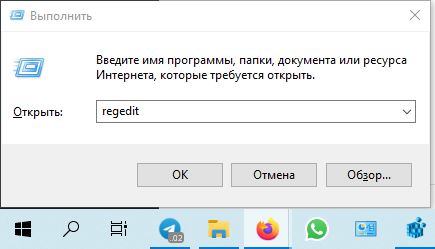
HKLM\SYSTEM\CurrentControlSet\Control\SafeBoot\Minimal\
и создаем раздел с названием MSIServer, делается это нажатием правой кнопки мыши и Создать – Раздел. 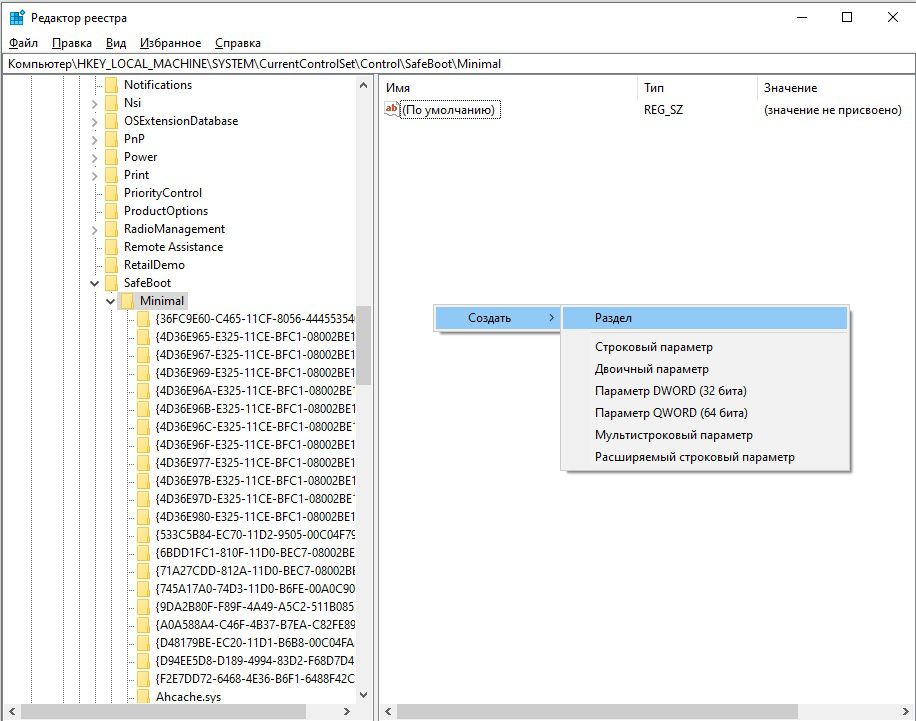
net start msiserver
Готово!
После этого появляется возможность в безопасном режиме удалять программы. Зайдите в панель управления и в списке программ удалите SNS. Далее нужно будет загрузиться в обычном режиме, выйти из учетной записи microsoft, чтобы она снова была локальной и затем заново установить SNS.
Добрый день уважаемые коллеги!
СПАСАЙТЕ!
Сердечно прошу помощи в решении довольно нетривиального вопроса касаемо серверной части SNS 8.5
Имеется:
— SRV1 — домен Active Directory организации с примерно тысячей абонентов, он же контроллер домена, крутится на WinServer 2019;
— SRV2 — сервер на WinServer 2019, введеный в данный домен.
На SRV2, все полностью по инструкции, установлена серверня часть SNS 8.5, на нем же Центр управления SNS 8.5. В свою очередь, естественно, на сервере крутится база данных MS MySQL 2008 R2.
В процессе устанвки сервера SNS и его Центра управления проблем абсолютно никаких. В БД появляется БД SNS, все норм, при этом БД установлена толлько для SNS, больше ничего там нет.
Установлены все патчи (до 66 включительно).
Повторюсь, ЭТО ВАЖНО, вся установка произведена по инструкции до последней запятой!
Теперь проблема: Центр управления ничем не управляет. То есть он связывается с сервером, открывается оснастка, и….и все. Абсолютно ВСЕ возможные кнопки, функции, менюшки, кроме «О программе», неактиивны.
Во вкладке «Развертывание» нельзя ничего, даже кнопка «Добавить лицензию» неактивна. Неактивно вообще ничего.
Причем в списке устройств сервер сам себя видит. Но настроить ничего не может.
В домене, кроме контроллера, сервер единственный в своем роде, других нет, только машины пользователей.
Система, перед установкой SNS, чиста как слеза младенца, ничего не ставилось кроме .NetFramework.
Причем явных ошибок ни при запуске системы, ни при входе в БД, ни при входе в AD, ни при запуске SNS НЕТ!
Мы с товарщем неделю ломаем себе голову, что не так?
ПОЛНАЯ ПЕРЕУСТАНОВКА, ВКЛЮЧАЯ ПЕРЕУСТАНОВКУ ОС, НЕ ПОМОГАЕТ!
Причем при установке клиентской части, на тот же сервер, клиент SNS с сервером SNS связывается, в Центре управления появляется, даже ключи лицензии к серваку добавляются из клиента.
Но даже после этого ни одна натсройка не работает. При этом на вкладке «Равертывание» в Центре упрваления SNS сервер видит весь домен, все машины, но сделать с ними ничего нельзя все кнопки и контекстные меню неактивные.
Кнопка «Конфигурация», там где происходит подчинение уже установленных клиентов — просто не нажимается, тоже неактивна.
Администратором чего бы мы ни были (домена, безопасности, схемы, локальный) — все без толку, везде одно и то же.
Помогите пожалуйста, может ведает кто, в чем причина?
Это уже крик души, мы с товарищем в отчаянии! Не верится просто, что у нас какой-то уникальный случай.
На точно таком же сервере (даже железо один в один), у других коллег все работает без проблем.
Мы подозреваем что проблема где-то в AD, либо в настройках сервера — контроллера домена SRV1…..ну либо черная магия, хз))
Но AD трогать боязно, ибо есть вариант ушатать весь домен, и переселится жить в коробку из-под холодильника под мостом, поэтому хотелось бы знать может есть решение проще, либо же в каком именно месте трогать AD.
Заранее спасибо.
Всем добра!
Центр управления Secret Net Studio — это важное приложение для контроля работы сети и обеспечения безопасности данных. Однако иногда пользователи могут столкнуться с проблемой, когда центр управления не запускается. Причины могут быть разные, но с помощью данной подробной инструкции вы сможете решить эту проблему без особых усилий.
Первым шагом в решении проблемы с запуском центра управления Secret Net Studio — это проверить компьютер на наличие необходимых системных требований. Убедитесь, что ваша операционная система соответствует требованиям программы и что у вас установлены все необходимые драйверы.
Если вы уверены, что у вас все в порядке с системными требованиями, следующим шагом будет переустановка программы. Удалите центр управления Secret Net Studio с вашего компьютера, используя стандартный инсталляционный мастер. Затем загрузите последнюю версию программы с официального сайта Secret Net Studio и установите ее заново.
Если переустановка не дала результатов, вы можете попробовать отключить антивирусное ПО или брандмауэр на вашем компьютере. Иногда такие программы блокируют работу центра управления. Перезагрузите компьютер после отключения антивируса или брандмауэра и попробуйте запустить центр управления еще раз.
Содержание
- Что делать, если не запускается центр управления Secret Net Studio
- Инструкция по устранению проблем
- Шаг 1: Проверьте соединение и наличие обновлений
- Шаг 2: Удалите и переустановите программу
- 1. Удалите программу
- 2. Переустановите программу
- Шаг 3: Проверьте наличие и актуальность драйверов
- Шаг 4: Отключите антивирусное программное обеспечение
Что делать, если не запускается центр управления Secret Net Studio
Если у вас возникли проблемы с запуском центра управления Secret Net Studio, вам необходимо выполнить следующие действия:
- Проверьте системные требования: убедитесь, что ваш компьютер соответствует минимальным требованиям для работы с центром управления Secret Net Studio. Проверьте объем оперативной памяти, доступное место на жестком диске и версию операционной системы.
- Перезагрузите компьютер: иногда проблемы с запуском программы могут возникать из-за временных сбоев в системе. Попробуйте перезагрузить компьютер и повторно запустить центр управления Secret Net Studio.
- Обновите программное обеспечение: убедитесь, что у вас установлена последняя версия центра управления Secret Net Studio. Проверьте наличие обновлений и, если они доступны, установите их.
- Проверьте наличие антивирусного ПО: некоторые антивирусные программы могут блокировать запуск некоторых приложений. Убедитесь, что центр управления Secret Net Studio не заблокирован вашим антивирусным ПО. Может потребоваться добавление программы в список исключений.
- Проверьте наличие несовместимого ПО: возможно, у вас установлено другое программное обеспечение, которое конфликтует с работой центра управления Secret Net Studio. Проверьте список установленного ПО и временно отключите или удалите программы, которые могут вызывать конфликты.
- Переустановите центр управления Secret Net Studio: если вы выполнили все вышеперечисленные действия и проблема не была устранена, попробуйте удалить и заново установить центр управления Secret Net Studio. Убедитесь, что вы используете последнюю версию программы и правильно выполнили все установочные шаги.
- Обратитесь в службу поддержки: если ни одно из вышеперечисленных решений не помогло вам решить проблему, обратитесь в службу поддержки Secret Net Studio. Они смогут предоставить индивидуальную помощь и решить вашу проблему.
Надеемся, что эти рекомендации помогут вам решить проблему с запуском центра управления Secret Net Studio. Удачи!
Инструкция по устранению проблем
Если у вас возникают проблемы с запуском центра управления Secret Net Studio, следуйте следующим инструкциям:
- Проверьте системные требования:
- Убедитесь, что ваш компьютер соответствует минимальным и рекомендуемым системным требованиям для работы центра управления Secret Net Studio. Проверьте операционную систему, процессор, объем оперативной памяти и свободное место на жестком диске. Если ваша система не соответствует требованиям, обновите или улучшите аппаратное обеспечение.
- Перезапустите компьютер:
- Попробуйте перезапустить компьютер и запустить центр управления Secret Net Studio снова. Иногда простое перезапуск может решить проблему.
- Обновите центр управления Secret Net Studio:
- Проверьте, что у вас установлена последняя версия центра управления Secret Net Studio. Посетите официальный сайт разработчика и загрузите и установите самую новую версию программного обеспечения.
- Если у вас уже установлена последняя версия, попробуйте удалить программу полностью и повторно установить ее.
- Проверьте антивирусное программное обеспечение:
- Убедитесь, что ваше антивирусное программное обеспечение не блокирует работу центра управления Secret Net Studio. Добавьте программу в список исключений или временно отключите антивирусное программное обеспечение перед запуском.
- Также убедитесь, что центр управления Secret Net Studio не был заражен вредоносным программным обеспечением. Сканируйте программу с помощью антивирусного ПО и удалите любые обнаруженные угрозы.
- Проверьте подключение к интернету:
- Убедитесь, что у вас есть доступ к интернету и ваше подключение стабильно. Если вы используете беспроводное подключение, попробуйте перезапустить маршрутизатор или переподключиться к сети.
- Если центр управления Secret Net Studio требует интернет-соединения, проверьте настройки брандмауэра или прокси-сервера, которые могут блокировать доступ к программе.
- Обратитесь в службу поддержки:
- Если вы все еще не можете запустить центр управления Secret Net Studio, обратитесь в службу поддержки разработчика. Они смогут предоставить индивидуальную помощь и решение проблемы.
Шаг 1: Проверьте соединение и наличие обновлений
Перед тем, как начать решать проблему с неработающим центром управления Secret Net Studio, необходимо проверить несколько важных аспектов.
- Проверьте соединение с интернетом
- Проверьте наличие обновлений программного обеспечения
- Проверьте наличие антивирусного программного обеспечения
- Перезагрузите компьютер
Убедитесь, что ваше устройство подключено к интернету. Проверьте стабильность вашего подключения, попробуйте открыть другие веб-страницы или проверить почту, чтобы убедиться, что интернет работает без проблем.
Возможно, причина неработоспособности центра управления связана с отсутствием или устаревшими обновлениями программного обеспечения. Убедитесь, что у вас установлена последняя версия Secret Net Studio.
Часто разработчики выпускают обновления, исправляющие ошибки и улучшающие функциональность программы. Проверьте наличие обновлений через меню программы или посетите официальный сайт Secret Net Studio, чтобы скачать и установить последнюю версию.
Ваш антивирусный программный продукт может блокировать работу центра управления Secret Net Studio, поэтому стоит проверить наличие блокировок и добавить Secret Net Studio в список исключений, если это необходимо.
Иногда проблемы с программным обеспечением могут быть вызваны временными сбоями в системе или недостаточной памятью. Попробуйте перезагрузить компьютер и запустить центр управления Secret Net Studio снова после перезагрузки.
Шаг 2: Удалите и переустановите программу
Если у вас возникли проблемы с запуском центра управления Secret Net Studio, может потребоваться удалить и переустановить программу. В этом разделе описаны шаги, которые помогут вам справиться с этой задачей.
1. Удалите программу
Перед переустановкой программы нужно удалить предыдущую версию. Для этого выполните следующие действия:
- Откройте меню «Пуск» на вашем компьютере.
- Выберите раздел «Настройки» и перейдите в «Панель управления».
- В панели управления найдите раздел «Программы» и выберите «Удалить программу».
- В списке программ найдите центр управления Secret Net Studio и щелкните правой кнопкой мыши на нем.
- Выберите опцию «Удалить» и подтвердите удаление программы.
2. Переустановите программу
После удаления предыдущей версии программы, переустановите ее с помощью следующих действий:
- Посетите официальный веб-сайт Secret Net Studio.
- Найдите страницу загрузки программы и нажмите на соответствующую ссылку для скачивания установочного файла.
- После завершения загрузки установочного файла откройте его и следуйте инструкциям на экране для установки программы.
- После завершения установки запустите программу.
Если после переустановки программы проблема с запуском центра управления Secret Net Studio все еще не решена, рекомендуется обратиться в службу поддержки Secret Net Studio для получения дополнительной помощи.
Шаг 3: Проверьте наличие и актуальность драйверов
Одной из причин, по которой центр управления Secret Net Studio может не запускаться, является отсутствие или устаревшие драйверы на вашем компьютере. Драйверы — это программное обеспечение, которое позволяет операционной системе взаимодействовать с конкретным устройством или компонентом компьютера.
Чтобы проверить наличие и актуальность драйверов, выполните следующие шаги:
- Нажмите клавишу Windows + R на клавиатуре, чтобы открыть окно «Выполнить».
- Введите «devmgmt.msc» (без кавычек) и нажмите Enter, чтобы открыть Менеджер устройств.
- В Менеджере устройств найдите раздел «Устройства для системного администрирования» (или аналогичный раздел). Разверните его, чтобы просмотреть список устройств.
- Проверьте наличие устройства с названием «Secret Net Studio» или похожим названием. Если такого устройства нет, значит драйверы не установлены. Продолжайте с шага 6.
- Если устройство есть в списке, щелкните на нем правой кнопкой мыши и выберите «Обновить драйвер».
- Выберите «Автоматический поиск обновленного программного обеспечения» и дождитесь завершения процесса обновления.
- После завершения обновления перезагрузите компьютер и попробуйте запустить центр управления Secret Net Studio снова.
Если обновление драйверов не помогло решить проблему, вам может пригодиться обратиться в службу поддержки Secret Net Studio для получения дополнительной помощи.
Шаг 4: Отключите антивирусное программное обеспечение
Если при попытке запустить центр управления Secret Net Studio вы сталкиваетесь с проблемами, возможно, ваше антивирусное программное обеспечение блокирует его работу. В этом случае следует попробовать временно отключить антивирусное программное обеспечение и повторить попытку запуска.
Процедура отключения антивирусного программного обеспечения может отличаться в зависимости от используемой вами защитной программы. Вот некоторые общие инструкции, которые помогут вам выполнить этот шаг:
- Найдите иконку вашего антивирусного программного обеспечения в системном трее (обычно это небольшая иконка, расположенная в правом нижнем углу экрана).
- Щелкните правой кнопкой мыши на иконке антивирусного программного обеспечения.
- В меню, которое откроется, найдите опцию для временного отключения или приостановки защиты.
- Выберите эту опцию и подтвердите временное отключение антивирусного программного обеспечения.
- Попробуйте запустить центр управления Secret Net Studio еще раз.
Если после отключения антивирусного программного обеспечения центр управления Secret Net Studio запускается без проблем, это может свидетельствовать о том, что ваше антивирусное программное обеспечение блокировало его работу. В таком случае, рекомендуется обратиться к документации по вашей защитной программе или связаться с технической поддержкой, чтобы найти способ разрешить работу центра управления Secret Net Studio с включенным антивирусным программным обеспечением.
Илья Мирошниченко
unread,
Jul 31, 2014, 1:45:34 PM7/31/14
to sc-sec…@googlegroups.com
Здравствуйте.
Имеем комплект АПК «Соболь» и «Secret Net 7» в сетевой конфигурации, в домене и с сервером.
Один из компьютеров (ОС Windows 
Если я правильно понял, покопавшись в системе, за эту подсистему отвечает служба «Secret Net Integrity Check», которая не может запуститься.
При запуске вручную выдает ошибку » Ошибка 0xe6010038: 0xe6010038″.
Как можно это исправить? Возможно ли отключить совсем службу контроля целостности?
Илья Мирошниченко
unread,
Jul 31, 2014, 3:00:28 PM7/31/14
to sc-sec…@googlegroups.com
Логи журнала событий говорят следующее: «SniCheckLDB (960) Ядро СУБД (6.03.9600.0000) выполняет запуск нового экземпляра» (событие 102), затем дважды происходит ошибка «SniCheckLDB (960) не удается прочитать заголовок файла журнала C:\Program Files\Secret Net\Client\icheck\edb.log. Ошибка — 501.» (событие 412). Ситуация повторяется 4-5 раз по три события.
y.amineva
unread,
Aug 1, 2014, 4:36:40 PM8/1/14
to sc-sec…@googlegroups.com
Добрый день.
В данной ситуации предлагаем Вам выполнить следующие действия:
- Войти в систему администратором.
- В каталоге клиента «C:\Program Files\Secret
Net\Client\etalons» удалить все файлы, КРОМЕ SnIcEtlDB.sdb. - В каталоге клиента «C:\Program Files\Secret
Net\Client\icheck» удалить все файлы, КРОМЕ snicdb.sdb. - Запустить службу Secret Net Integrity Check/перезагрузить
машину.
Илья Мирошниченко
unread,
Aug 6, 2014, 12:29:52 PM8/6/14
to sc-sec…@googlegroups.com
В первой папке и так лежал только один файл SnIcEtlDB.sdb, из второй папки пришлось удалить 4 файла.
Спасибо, помогло. Всё работает в штатном режиме, быстро загружается.
y.amineva
unread,
Aug 6, 2014, 2:18:32 PM8/6/14
to sc-sec…@googlegroups.com
Спасибо за ваше обращение!
Пушкин Сергей
unread,
Apr 6, 2016, 3:46:49 PM4/6/16
to Код Безопасности — Secret Net и Security Studio
среда, 6 августа 2014 г., 14:18:32 UTC+4 пользователь y.amineva написал:
> Спасибо за ваше обращение!
Здравствуйте!
Та же проблема, только этот способ не помог. Служба контроля целостности не запускается!
Денис Сибиряков
unread,
Apr 7, 2016, 5:14:38 PM4/7/16
to Код Безопасности — Secret Net и Security Studio
Здравствуйте.
Для решения вашей проблемы напишите нам пожалуйста на sup…@securitycode.ru.
К письму необходимо приложить журналы системы и Secret Net и полный отчет о конфигурации ПК, собранный с помощью ПО AIDA. Для сбора отчета можете использовать триальную версию. http://www.aida64.com/downloads
среда, 6 апреля 2016 г., 15:46:49 UTC+3 пользователь Пушкин Сергей написал:
Secret Net Studio — это мощное и удобное программное обеспечение, которое помогает управлять вашими проектами и задачами. Однако иногда бывают ситуации, когда центр управления Secret Net Studio не запускается. Это может быть вызвано разными причинами, от технических проблем до ошибок в установке программы.
Если у вас возникли проблемы с запуском центра управления, не стоит паниковать. В большинстве случаев проблему можно решить самостоятельно, следуя нескольким простым шагам. Начните с проверки, правильно ли установлена программа и все ли необходимые файлы присутствуют.
Если проблема не устранилась, попробуйте перезагрузить компьютер. Иногда простое перезапуск может помочь решить проблему. Если это не помогло, обратитесь к документации или поддержке Secret Net Studio. Вероятно, они уже сталкивались с подобной проблемой и смогут помочь вам ее решить.
Если все вышеперечисленные методы не сработали, попробуйте переустановить программу. Перед этим не забудьте сделать резервную копию всех ваших данных. Если после переустановки проблема не будет решена, свяжитесь с технической поддержкой Secret Net Studio, чтобы получить дальнейшие инструкции по диагностике и решению проблемы.
Независимо от того, какая причина вызвала проблему с запуском центра управления Secret Net Studio, помните, что важно сохранять спокойствие и не впадать в панику. Следуйте инструкциям, обратитесь за помощью и несомненно найдете решение данной проблемы.
Содержание
- Secret Net Studio: помощь и решения, если не запускается центр управления
- Перезагрузка системы
- Проверка наличия обновлений
- Проверка наличия антивирусного ПО
- Установка повторно
- Свяжитесь с технической поддержкой
- Возможные причины неработоспособности центра управления Secret Net Studio
- Шаги для решения проблемы с запуском центра управления Secret Net Studio
- Проверьте соответствие системных требований для работы Secret Net Studio
- Свяжитесь с технической поддержкой Secret Net Studio для получения дополнительной помощи
Secret Net Studio: помощь и решения, если не запускается центр управления
Secret Net Studio предоставляет мощные инструменты для управления вашими секретными проектами. Однако иногда возникают проблемы с запуском Центра управления, которые могут помешать вам получить доступ к своим данным. В этой статье мы рассмотрим несколько решений для решения этой проблемы.
Перезагрузка системы
Проблемы с запуском Центра управления могут быть вызваны временными сбоями в работе вашей системы. Попробуйте перезагрузить компьютер и попробовать запустить программу снова. Это простое действие может устранить множество неполадок.
Проверка наличия обновлений
Убедитесь, что вы используете последнюю версию Центра управления Secret Net Studio. Разработчики регулярно выпускают обновления, которые исправляют ошибки и улучшают стабильность программы. Откройте Центр управления и проверьте наличие обновлений в разделе «Настройки» или «Обновления». Установите доступные обновления и попробуйте запустить программу снова.
Проверка наличия антивирусного ПО
Ваш антивирусный программный обеспечение может блокировать работу Центра управления Secret Net Studio из-за ложных срабатываний. Проверьте наличие уведомлений или блокировок от вашего антивирусного ПО. Попробуйте добавить Центр управления в список доверенных приложений или временно отключить антивирус, чтобы убедиться, что это не вызывает проблемы.
Установка повторно
Если ни одно из вышеперечисленных решений не сработало, попробуйте переустановить Центр управления Secret Net Studio. Прежде чем удалить программу, убедитесь, что у вас есть копия всех необходимых данных и настроек. Затем удалите программу через меню «Установка и удаление программ» в системных настройках. После удаления перезагрузите систему и установите последнюю версию Центра управления с официального сайта Secret Net Studio.
Свяжитесь с технической поддержкой
Если ничего из вышеперечисленного не помогло, свяжитесь с технической поддержкой Secret Net Studio. Они смогут предоставить вам дополнительную помощь и решить специфические проблемы, которые могут возникнуть с вашей системой.
Надеемся, что эти рекомендации помогут вам в решении проблемы с запуском Центра управления Secret Net Studio. Если у вас возникли еще вопросы или проблемы, не стесняйтесь обращаться к нашей технической поддержке для дальнейшей помощи.
Возможные причины неработоспособности центра управления Secret Net Studio
Если центр управления Secret Net Studio не запускается, причины этого могут быть различными. Ниже приведены некоторые возможные причины неработоспособности программы:
- Отсутствие установленного ПО. Перед запуском центра управления Secret Net Studio необходимо установить соответствующее программное обеспечение. Убедитесь, что вы установили последнюю версию.
- Ошибка в установке. Если при установке программы произошла ошибка, это может привести к неработоспособности центра управления. Проверьте журнал установки на наличие ошибок и повторите процесс установки при необходимости.
- Проблемы совместимости. Некоторые операционные системы могут не поддерживать работу с центром управления Secret Net Studio. Убедитесь, что ваша операционная система соответствует системным требованиям программы.
- Конфликт с другим ПО. Некоторые программы могут быть несовместимы с центром управления Secret Net Studio и вызывать его неработоспособность. Проверьте, нет ли у вас установленных программ, которые могут помешать работе Secret Net Studio, и временно отключите их, чтобы проверить, исправилась ли проблема.
- Отсутствие необходимых компонентов. Центр управления Secret Net Studio может требовать наличия определенных компонентов, таких как Java или .NET Framework. Убедитесь, что все необходимые компоненты установлены и актуальны.
- Повреждение файлов программы. Если файлы программы Secret Net Studio повреждены или отсутствуют, это может привести к неработоспособности центра управления. В таком случае, попробуйте переустановить программу или восстановить поврежденные файлы.
Если проблема с запуском центра управления Secret Net Studio не устраняется самостоятельно, рекомендуется обратиться в службу поддержки Secret Net Studio для получения дополнительной помощи и решения проблемы.
Шаги для решения проблемы с запуском центра управления Secret Net Studio
Если у вас возникают проблемы с запуском центра управления Secret Net Studio, следуйте следующим шагам для решения проблемы:
-
Проверьте, соответствует ли ваше устройство требованиям программы. Убедитесь, что ваш компьютер или мобильное устройство обладает достаточными ресурсами для запуска Secret Net Studio.
-
Перезагрузите устройство. Иногда перезагрузка может помочь исправить проблемы с запуском программы. После перезагрузки попробуйте запустить центр управления Secret Net Studio еще раз.
-
Обновите программу до последней версии. Проверьте, что у вас установлена последняя версия центра управления Secret Net Studio. Если нет, обновите программу до последней версии и попробуйте ее запустить.
-
Проверьте наличие необходимых файлов и компонентов. Проверьте, что все необходимые файлы и компоненты для работы центра управления Secret Net Studio присутствуют на вашем устройстве. Если какие-либо файлы отсутствуют или повреждены, попробуйте их восстановить или переустановить программу.
-
Отключите антивирусное программное обеспечение. Иногда антивирусное программное обеспечение может блокировать запуск программы. Попробуйте временно отключить антивирусное ПО и запустить центр управления Secret Net Studio.
-
Обратитесь в службу поддержки Secret Net Studio. Если ни один из перечисленных шагов не помог решить проблему, обратитесь за помощью в службу поддержки Secret Net Studio. Описывая проблему и предоставляя дополнительные детали, вы повысите вероятность быстрого и эффективного решения проблемы.
Будьте внимательны при следовании указанным шагам и не стесняйтесь обращаться за помощью, если у вас возникнут проблемы или вопросы.
Проверьте соответствие системных требований для работы Secret Net Studio
Если у вас возникают проблемы с запуском центра управления Secret Net Studio, первым делом необходимо проверить соответствие системных требований программы. Несоответствие системы требованиям может приводить к неправильной работе программы, вылетам или невозможности запуска.
Для работы Secret Net Studio требуется следующее:
- Операционная система: Windows 7 или более новая версия
- Процессор: не менее 2-х ядерный процессор
- Оперативная память: не менее 4 ГБ
- Свободное место на жестком диске: не менее 10 ГБ
- Графический адаптер: поддержка DirectX 11 и выше
- Интернет-соединение: для активации программы и получения обновлений
Если ваша система не соответствует хотя бы одному из этих требований, то это может быть причиной неправильной работы или невозможности запуска Secret Net Studio. Обратите внимание на каждое из требований и убедитесь, что ваша система соответствует им.
Если вы не уверены, какую версию Windows у вас установлена или какие характеристики вашего компьютера, вы можете проверить их в «Панели управления» -> «Система». Там вы найдете информацию о вашей операционной системе, процессоре и объеме оперативной памяти.
Если ваша система соответствует всем системным требованиям Secret Net Studio, но программа по-прежнему не запускается, попробуйте выполнить следующие действия:
- Перезагрузите компьютер.
- Удалите Secret Net Studio и заново установите его с официального сайта разработчика.
- Убедитесь, что у вас установлена последняя версия программы. Если нет, обновите ее до последней версии.
- Проверьте наличие обновлений для вашей операционной системы и установите их, если таковые имеются.
- Если проблема не решается, обратитесь в службу технической поддержки Secret Net Studio для получения дополнительной помощи.
Описанные выше действия помогут вам проверить соответствие системных требований для работы Secret Net Studio. Если проблема остается нерешенной, имейте в виду, что причиной может быть другая проблема, не связанная со совместимостью программы с вашей системой. Рекомендуется обратиться за помощью к специалистам.
| Процессор | Оперативная память | Свободное место | Графический адаптер |
|---|---|---|---|
| 2-х ядерный | 4 ГБ | 10 ГБ | DirectX 11 и выше |
Свяжитесь с технической поддержкой Secret Net Studio для получения дополнительной помощи
Если у вас возникли проблемы при запуске центра управления Secret Net Studio, не стоит отчаиваться. Самое лучшее, что вы можете сделать, это обратиться к специалистам технической поддержки Secret Net Studio. Они смогут помочь вам найти решение проблемы и настроить программу так, чтобы она работала правильно.
Вот несколько способов, которыми вы можете связаться с технической поддержкой Secret Net Studio:
- Позвоните по телефону указанному на официальном сайте Secret Net Studio. Обычно, техническая поддержка работает в рабочие дни и в определенное время. Уточните время работы перед звонком.
- Напишите письмо на электронный адрес, также указанный на официальном сайте Secret Net Studio. В своем письме опишите проблему подробно и укажите ваши контактные данные, чтобы вам могли ответить.
- Зайдите на официальный сайт Secret Net Studio и воспользуйтесь формой обратной связи. Заполните все необходимые поля и оставьте описание проблемы. После отправки формы вы получите ответ от технической поддержки на указанный вами электронный адрес.
Обратившись к технической поддержке Secret Net Studio, вы сможете получить квалифицированную помощь. Не стесняйтесь обращаться к ним, ведь их работа — помочь пользователям программы Secret Net Studio разобраться с возникающими проблемами и наладить работу программы.

